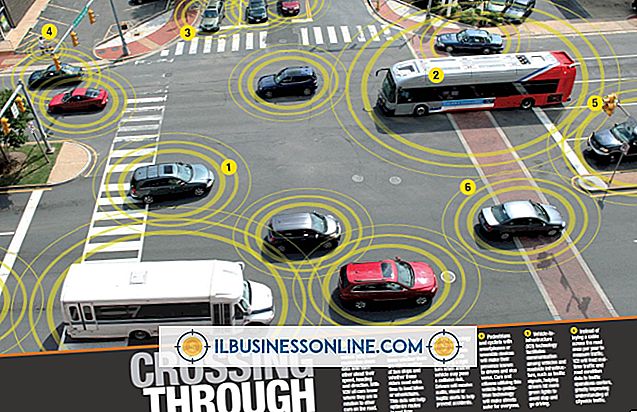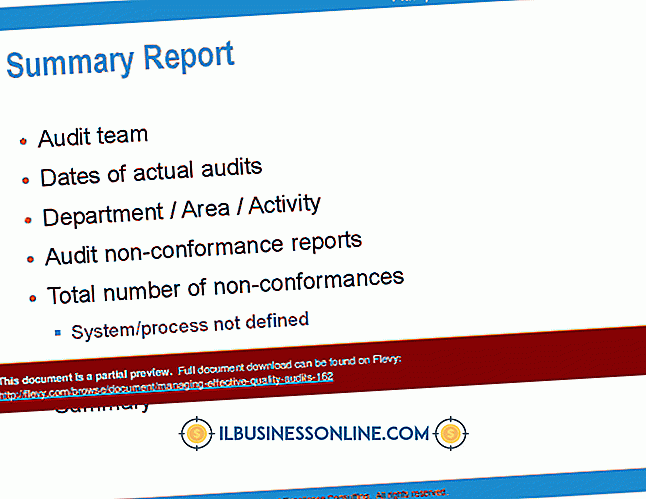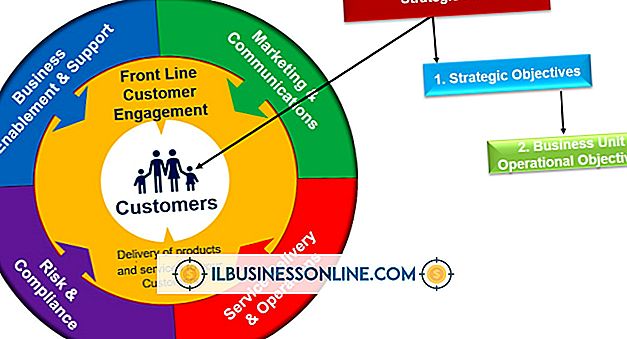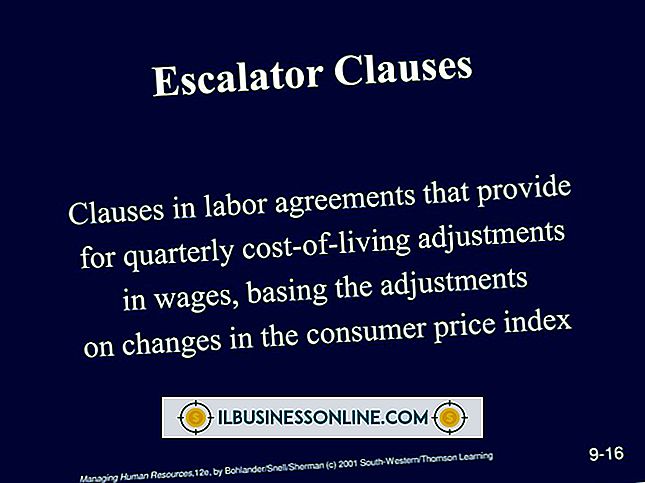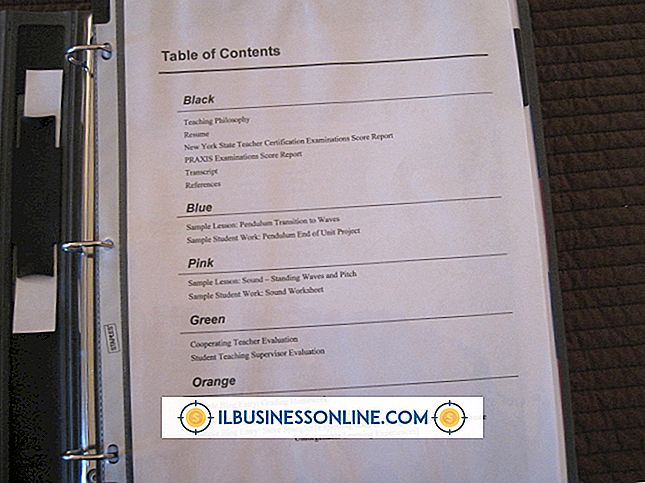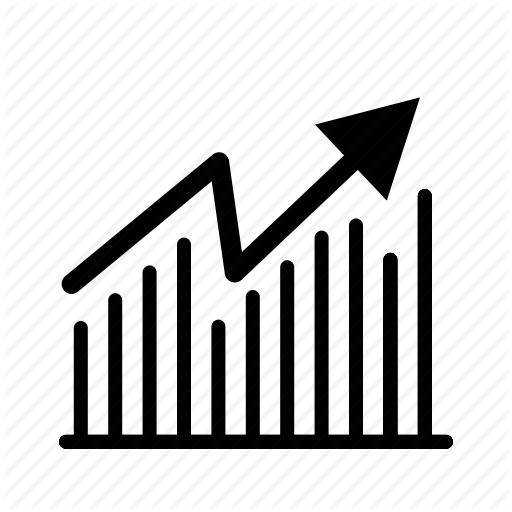Bilgisayarı Hazırda Bekletme Durumundan Uyandırmak için Klavye Kullanma
Hazırda Bekletme modu, Windows bilgisayarınızı ofisinize kapatmayan, ancak daha sonra alınacak tüm açık belgeleri ve ayarları kaydettikten sonra bilgisayarı askıya alma moduna geçiren bir özelliktir. Bilgisayarınızı klavyenizdeki herhangi bir tuşa basarak hazırda bekletme modundan çıkarabilir ve birkaç saniye içinde yaptıklarınızı devam ettirebilirsiniz. Bilinmeyen nedenlerden dolayı, hazırda bekletme modu Windows 8 veya 10'da yüklü bir özellik değildir ve özelliğe erişebilmeniz için önce Windows güç ayarları aracılığıyla etkinleştirmeniz gerekir.
Uyku ve Hazırda Beklet
Hazırda bekletme modu, Uyku işlevinin açık belgeleri ve ayarları kaydetmemesi ve bilgisayarınızı hazırda bekletme moduna geçirmekten daha fazla güç tüketmemesi nedeniyle Windows Uyku işlevinden farklıdır. Başka bir odadaki bir sorunu halletmek veya bir hata yapmak için bilgisayarınızı kısa bir süre duraklatmanız gerektiğinde, uyku kullanışlıdır. Bilgisayarınız uyurken açık belgeler ve uygulamalar hala çalışıyor, ancak bilgisayarınızın sabit diskine kaydedilmedi. Hazırda bekletme modu daha az güç kullanır ve bilgisayarınızı bir gecede olduğu gibi uzun süre kullanmayacağınızı bildiğiniz ancak bilgisayarınızı kapatmak istemediğiniz için idealdir. Pil gücü mobil aygıtlar için kritik olduğundan, hazırda bekletme modu bir dizüstü bilgisayara masaüstü bilgisayardan daha uygundur; Aslında, hazırda bekleme, bazı masaüstlerinde kullanılamaz.
Hazırda Bekletme Özelliğini Etkinleştirme
Ofis bilgisayarınızda hazırda bekletme modunu etkinleştirmek için, “Ayarlar Arama” menüsünü başlatmak için “Windows-W” tuşuna basın. “Güç Seçenekleri” iletişim kutusunu açmak için arama kutusuna “Güç” yazın, “Güç düğmelerinin ne yaptığını değiştir” bağlantısını tıklayın, “Kullanılmayan ayarları değiştir” i tıklayın ve ardından “Kapatma ayarları” başlığına gidin Özelliği etkinleştirmek için “Hazırda Beklet” in yanındaki onay kutusunu tıklayın ve “Değişiklikleri kaydet” düğmesini tıklayın - “Güç Seçenekleri” iletişim kutusunu kapatmayın.
Güç Düğmesini Ayarlama
Bilgisayarınızda hazırda bekletme modunu etkinleştirdikten sonra, bilgisayarınızın klavyesini kullanarak hazırda bekletme modundan uyanmasını sağlamak için Güç Seçenekleri iletişim kutusundaki “Güç düğmelerinin ne yapacağını seçin” bağlantısını tıklayın. “Batarya” başlığı altındaki “Güç düğmesine bastığımda:” seçeneğinin yanındaki aşağı oka tıklayın ve “Hazırda Beklet” e tıklayın; daha sonra “Prize takılı” başlığı altındaki aşağı oku ve “Güç düğmesine bastığımda” ifadesinin yanında bulunan “Hazırda Beklet” düğmesini tıklayın. Ayarları sonlandırmak için “Değişiklikleri kaydet” düğmesini tıklayın.
Hazırda Bekletme ve Uyanma
Windows 8 ofis dizüstü bilgisayarınızı hazırda bekletme moduna almak için, imlecinizi "Başlat" düğmesine getirin ve tıklayın. “Kapat veya oturumu kapat” ı tıklayın, ardından “Hazırda Beklet” i seçin. Windows 10 için "Başlat" ı ve "Güç> Hazırda Beklet" i seçin. Bilgisayarınızın ekranı titreyerek, açık dosya ve ayarların kaydedildiğini gösterir ve kararır. Bilgisayarınızı hazırda bekletme modundan çıkarmak için “Güç” düğmesine veya klavyedeki herhangi bir tuşa basın. Sistem hazırda bekletme modundan uyanırken, bilgisayarınızın ekranında “Windows devam ediyor” mesajı görüntüleniyor.
Uyanma Zamanı
Windows sisteminizin hazırda bekletme modundan çıkması yaklaşık sekiz saniye sürer. Bilgisayarı el ile kapatarak veya pil takımını çıkararak uyanma işlemi sırasında kapatmayın; aksi takdirde dosya bozulmasına neden olabilir. Bunun yerine, bilgisayarınızın görüntülemekte ve kullanmakta olduğu programları ve ayarları uyandırmasına ve almasına izin verin. Bilgisayarınız hazırda bekletme modundan çıktığında, kullanıma hazırdır veya bilgisayarı “Güç” menüsü üzerinden tamamen kapatabilirsiniz.